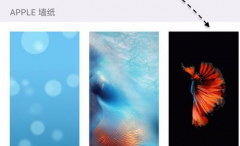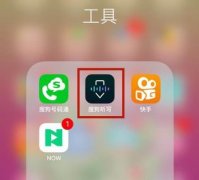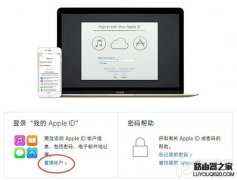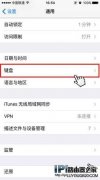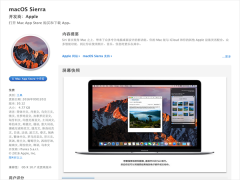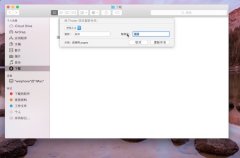iPhone手机是许多用户很喜欢的一款移动设备,这款手机之所以受到许多用户的喜欢,是因为有着强大的ios系统,这个系统给用户带来了独特性和专有性,只适用于iPhone手机中,其它安卓手机无法使用,并且给用户营造了健康安全的使用环境,当用户在使用iPhone手机时,可以根据自己的喜好来设置相关功能,例如在iPhone手机中开启来电闪光灯,用户只需要在设置页面中找到辅助功能选项,接着在打开的音频/视觉页面中开启led闪烁以示提醒选项即可设置成功,具体的操作过程是怎样的呢,接下来就让小编来向大家分享一下iPhone手机开启来电闪光灯的方法步骤吧,希望用户在看了小编的教程后,能够解决好这个问题。

方法步骤
1.用户打开iPhone手机并在桌面上点击设置图标,接着将会打开设置页面,用户需要选择辅助功能选项
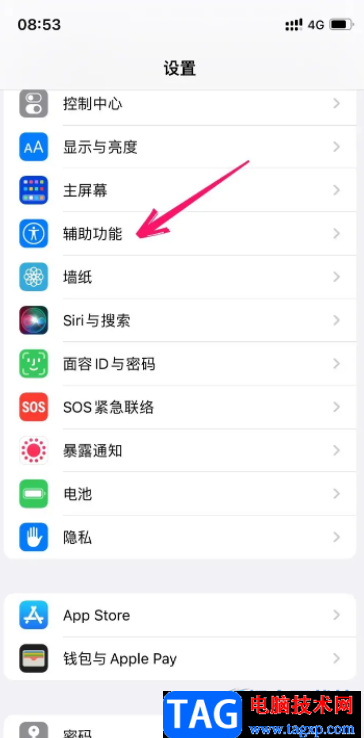
2.进入到辅助功能页面中,用户会看到有声音识别、键盘、侧边按钮等选项,点击其实的音频/视觉选项
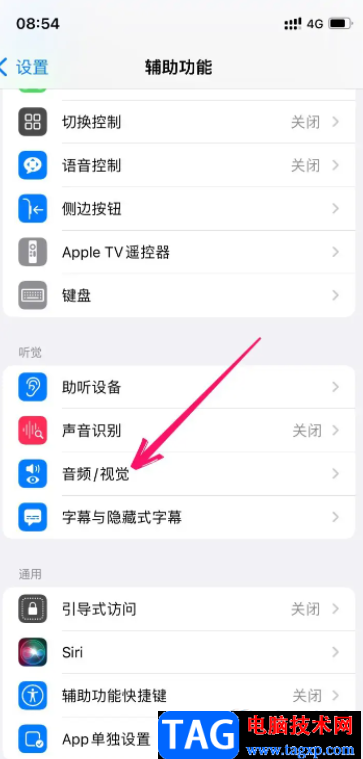
3.在打开的音频/视觉页面中,用户直接在视觉板块中将led闪烁以示提醒选项右侧的开关按钮打开就可以了
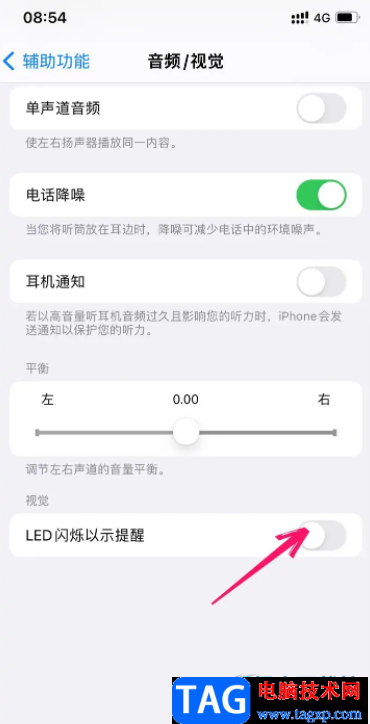
iPhone手机中强大的功能给用户带来了不错的体验,当用户需要开启来电闪光灯时,直接在设置页面中点击复制功能选项,接着进一步打开音频/视觉页面中开启led闪烁以示提醒选项即可成功开启,操作的过程是很简单的,所以有需要的用户可以跟着小编的步骤操作起来。